TP-Link路由器忘记了管理员密码怎么办
路由器是TP-Link的,在设置路由器时,要求输入管理员密码,但忘记了这个管理员密码怎么办?下面是小编给大家整理的一些有关TP-Link路由器忘记了管理员密码的解决方法,希望对大家有帮助!
TP-Link路由器忘记了管理员密码的解决方法
忘记TP-Link路由器的“管理员密码”时,是没有办法破解这个“管理员密码”的。这种情况下的解决办法是:把这台TP-Link路由器恢复出厂设置。
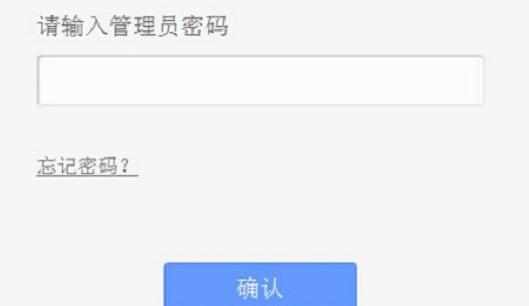
TP-Link忘记管理员密码
一、TP-Link管理员密码是多少?
新款TP-Link路由器的管理员密码,是购买回来第一次设置这台路由器时(或者是恢复出厂设置后第一次设置时),由用户自己设置(创建)的一个密码,如下图所示。
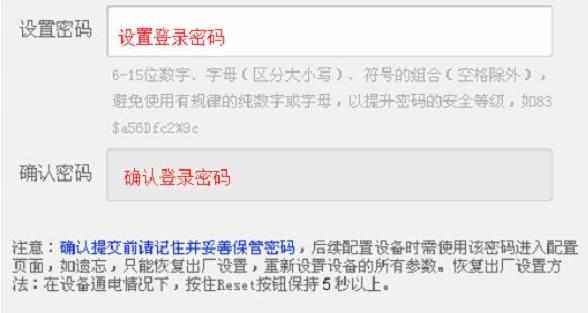
TP-Link的管理员密码,是第一次设置该路由器时,用户自己设置的一个密码,所以,TP-Link管理员密码是多少,只有之前配置这台路由器的用户才知道的。
二、忘记管理员密码怎么办
如果忘记了之前为这台TP-Link路由器设置的管理员密码;或者管理员密码,之前是由其他人设置的,用户自己根本就不知道。
在这种情况下,解决办法是:
把这台TP-Link路由器恢复出厂设置。恢复出厂设置后,再次打开tplogin.cn页面时,就不会出现输入“管理员密码”的界面了;此时会自动出现创建“管理员密码”的页面,用户重新设置一个管理员密码就可以了。
重要说明:
(1)、路由器恢复出厂设置后,暂时就不能上网了。用户除了需要重新设置管理员密码,还需要重新设置这台TP-Link路由器上网、重新设置无线名称和密码。设置完成后,才可以正常使用。
(2)、重新设置TP-Link路由器上网时,需要用到你家的宽带账号、宽带密码。如果不记得了,建议先拨打宽带客服电话,查询到你家的宽带账号、宽带密码信息后,再来把路由器恢复出厂设置。
三、TP-Link恢复出厂设置方法
1、在TP-Link路由器的电源插口旁边,有一个复位按钮,按钮的下面一般写的是:Reset、RESET、WPS/RESET等字样,如下图所示。
温馨提示:
某些型号的TP-Link路由器中,电源接口旁边是一个小孔,复位按钮就在这个小孔里面。需要用牙签、笔尖、针等物体,才能按住里面的复位按钮。
2、确保TP-Link路由器插上了电源,然后一直按住复位按钮10秒左右的时间,就可以把这台TP-Link路由器恢复出厂设置了。

TP-Link路由器上的复位按钮
以上就是TP-Link路由器忘记管理员密码的解决办法,大家需要明白的是,管理员密码是第一次设置这台路由器时,用户自己设置的。忘记了管理员密码,只能通过把路由器恢复出厂设置的方法来解决。